Ändert das iPhone automatisch die Zeitzone? Top 5 Antworten
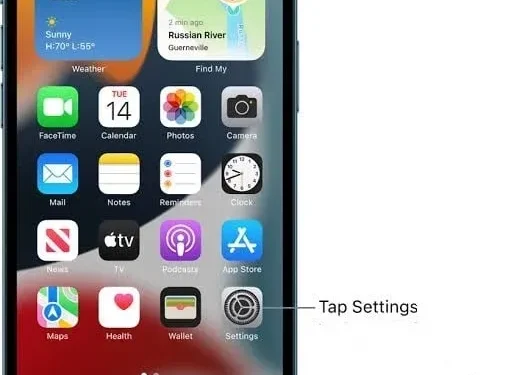
Wenn Sie der Typ sind, der sich bei Reisen durch verschiedene Zeitzonen immer darauf verlässt, dass Ihr iPhone, iPad oder Mac Ihnen die richtige Zeit anzeigt, haben Sie sich bestimmt gefragt:
Ändert das iPhone automatisch die Zeitzone?
Ja, das iPhone ändert die Zeitzonen nur dann automatisch, wenn die Option „Automatisch einstellen“ in der Einstellungen-App Ihres iPhones aktiviert ist. Wenn nicht, müssen Sie die Option aktivieren, damit die korrekte Uhrzeit angezeigt wird.
Ihr iOS-Gerät zeigt die korrekte Zeit an, wenn Sie in eine andere Zeitzone reisen. Sie wissen nicht, wie Sie diese Option aktivieren können? Weiterlesen.
Wie stelle ich automatische Zeitzonen im iPhone ein?
Das iPhone verfügt über eine Funktion, die sich automatisch an Ihre lokale Zeitzone anpasst. Gehen Sie folgendermaßen vor, um das iPhone so einzustellen, dass es automatisch zwischen Zeitzonen wechselt:
- Tippen Sie auf das Symbol „Einstellungen“, um das Einstellungsmenü zu öffnen.
- Scrollen Sie nach unten und wählen Sie Allgemein.
- Wählen Sie die Option Datum und Uhrzeit.
- Klicken Sie auf den Schalter neben „Automatisch installieren“. Ein grüner Schatten um die Schaltfläche zeigt an, dass diese Funktion aktiviert ist.
Darüber hinaus beeinflusst eine weitere Einstellung im Menü „Ortungsdienste“ die Fähigkeit des iPhones, Datum und Uhrzeit effektiv zu aktualisieren. Die nächsten Schritte zum Aktivieren dieser Einstellung sind wie folgt.
- Tippen Sie auf das Symbol „Einstellungen“, um das Einstellungsmenü zu öffnen.
- Tippen Sie, um die Option „Datenschutz“ auszuwählen.
- Klicken Sie auf die Registerkarte Ortungsdienste.
- Wählen Sie die Option Systemdienste.
- Aktivieren Sie die Option „Zeitzone festlegen“.
Um Zeit- und Datumsaktualisierungen für Ihren aktuellen geografischen Standort bereitzustellen, ist die Aktivierung der Option „Zeitzone festlegen“ obligatorisch.
Allerdings gibt es eine kleine Einschränkung hinsichtlich der Fähigkeit des iPhones, Zeitzonen zu aktualisieren, wenn Sie den Standort ändern. Dies geschieht bei geplanten Kalenderereignissen.
Dies kann in einer Einstellung namens Time Zone Override behoben werden . Um darauf zuzugreifen, befolgen Sie die unten aufgeführten Schritte.
- Öffnen Sie die Einstellungen-App auf Ihrem Gerät.
- Wählen Sie die Registerkarte Kalender.
- Scrollen Sie nach unten und tippen Sie auf die Option „Zeitzone überschreiben“.
Wenn „Zeitzonenüberschreibung“ deaktiviert ist, passt Ihr iPhone die Uhrzeit basierend auf dem aktuellen geografischen Standort des Geräts an. Wenn Sie Kalenderbenachrichtigungen aufgrund von Standortänderungen lieber nicht ändern möchten, müssen Sie diese Funktion aktivieren und die gewünschte Zeitzone auswählen.
Wie stelle ich die Zeitzone auf dem iPhone manuell ein?
Wir haben gesehen, dass das iPhone Datum und Uhrzeit automatisch entsprechend Ihrem geografischen Standort aktualisieren kann. Ebenso können Uhrzeit und Datum mit manuellen Einstellungen aktualisiert werden. Gehen Sie folgendermaßen vor, um die Zeitzone auf dem iPhone manuell festzulegen:
- Klicken Sie auf und öffnen Sie die App „Einstellungen“.
- Tippen Sie auf und wählen Sie die Option „Allgemein“.
- Wählen Sie die Option Datum und Uhrzeit.
- Tippen Sie auf die Option „Automatisch installieren“, um sie zu deaktivieren, sofern sie aktiviert ist.
Im nächsten Abschnitt erfahren Sie, wie Sie diese Option deaktivieren, wenn sie nicht aktiv ist.
- Klicken Sie auf die Option Zeitzone, um eine neue Zeitzone einzugeben.
- Fügen Sie den Namen Ihrer gewünschten Stadt in das Textfeld auf dem Zeitzonenbildschirm ein.
- Wählen Sie die gewünschte Stadt aus der Liste aus.
Somit kann die Zeitzone manuell auf Ihrem iPhone aktualisiert werden.
Warum kann ich die Option „Automatisch installieren“ nicht deaktivieren?
Wenn Sie die iPhone-Zeitzoneneinstellungen ändern, um die Zeitzone manuell festzulegen, müssen Sie die bereits aktivierte Option „Automatisch einstellen“ deaktivieren. Manchmal wird beobachtet, dass diese Option ausgegraut und nicht deaktiviert ist.
Die Funktion „Bildschirmzeit“ erspart Ihnen das manuelle Einstellen von Datum und Uhrzeit.
In einer solchen Situation, in der Sie die Option „Automatisch installieren“ nicht deaktivieren können, weil sie ausgegraut ist, müssen Sie die Bildschirmzeit deaktivieren, um dies tun zu können.
Gehen Sie folgendermaßen vor, um die Bildschirmzeit zu deaktivieren:
- Öffnen Sie die Einstellungen-App.
- Klicken Sie auf die Registerkarte Bildschirmzeit.
- Scrollen Sie nach unten, um die Bildschirmzeit auszuschalten. Klick es an.
Daher kann die Bildschirmzeit deaktiviert werden, bevor die Option „Automatisch einstellen“ deaktiviert wird. Geben Sie Ihren Bildschirmzeit-Passcode ein, wenn Sie dazu aufgefordert werden.
Warum liegt mein iPhone-Kalender in der falschen Zeitzone?
Manchmal befindet sich der iPhone-Kalender möglicherweise in der falschen Zeitzone. Die Gründe für dieses Phänomen sind vielfältig. Einige davon sind zum Beispiel:
- Die Zeit- und Datumseinstellungen des iPhones sind falsch.
- Die Option zum Überschreiben der Zeitzone ist nicht aktiviert.
Darüber hinaus kann es verschiedene Gründe geben, warum das iPhone die falsche Uhrzeit und das falsche Datum anzeigt. Manche von ihnen:
- Das Ausschalten der Standortfunktion verhindert, dass das iPhone die Zeit während der Reise automatisch anpasst.
- Das iPhone auf die falsche Zeitzone einstellen.
- Die automatische Einstellung von Datum und Uhrzeit ist deaktiviert. Dadurch wird verhindert, dass die Uhrzeit bei Ereignissen wie der Sommerzeit aktualisiert wird .
Wie kann ich die Uhrzeit im iPhone-Kalender korrigieren?
Um die iPhone-Kalenderzeit zu korrigieren, müssen Sie zunächst versuchen, Datum und Uhrzeit auf dem iPhone zu korrigieren. Dies liegt daran, dass das Erste mit dem Zweiten zusammenhängt.
Gehen Sie folgendermaßen vor, um Datums- und Uhrzeiteinstellungen auf dem iPhone zu ändern:
- Öffnen Sie die App „Einstellungen“ und öffnen Sie das Menü „Einstellungen“.
- Scrollen Sie und tippen Sie auf die Option „Allgemein“.
- Wählen Sie im Menü „Allgemein“ die Registerkarte „Datum und Uhrzeit“.
Gehen Sie nach diesen Schritten zur Option „Automatisch installieren“ und wählen Sie alle geeigneten Optionen aus.
- Klicken Sie auf die Option „Automatisch installieren“, um sie zu aktivieren, falls sie deaktiviert ist. Dadurch werden Ihre Datums- und Uhrzeiteinstellungen automatisch auf Ihren aktuellen Standort aktualisiert, nachdem Sie auf eine Mobilfunk- oder WLAN-Verbindung zugegriffen haben.
- Wenn die Option „Automatisch installieren“ bereits aktiviert ist, schalten Sie sie aus und wieder ein. Dadurch wird die Funktion neu gestartet und das iPhone gezwungen, Uhrzeit und Datum entsprechend Ihrem aktuellen Standort zu aktualisieren.
- Wenn die Option „Automatisch installieren“ deaktiviert ist und Sie sie nicht aktivieren möchten, können Sie die Einstellungen wie folgt selbst aktualisieren:
- Klicken Sie auf die Registerkarte darunter, die „Zeitzone“ heißt.
- Geben Sie die Stadt des gewünschten Standorts ein und wählen Sie aus den folgenden Optionen.
- Klicken Sie auf ein Datum, um das Kalendermenü aufzurufen. Wählen Sie das richtige Datum.
- Berühren Sie die Uhrzeit und stellen Sie sie entsprechend ein.
Diese Änderungen werden automatisch gespeichert.
Wenn der Kalender falsch ist, nachdem Sie die oben genannten Schritte ausgeführt haben, müssen Sie möglicherweise den Kalender selbst aktualisieren.
Befolgen Sie dazu die unten aufgeführten Schritte.
- Öffnen Sie die Einstellungen-App.
- Scrollen Sie nach unten und wählen Sie die Option „Kalender“.
- Scrollen Sie und klicken Sie auf Standardkalender. Stellen Sie bei der Auswahl sicher, dass der Standardkalender derjenige ist, den Sie verwenden möchten, und dass er mit Ihrem Konto verbunden ist.
Wenn das gewünschte Konto nicht verbunden ist, gehen Sie zum vorherigen Menü und wählen Sie „Konten“.
- Klicken Sie im Popup-Menü auf „Konto hinzufügen“ und erstellen Sie das erforderliche Konto.
- Befolgen Sie die nächsten Schritte, um das erforderliche Konto zu erstellen.
- Verlassen Sie das Menü „Konten“ und wechseln Sie zum Menü „Standardkalender“.
- Wählen Sie den neuen Benutzer als Standardbenutzer aus.
Wenn der Kalender immer noch nicht mit den entsprechenden Daten aktualisiert wird, müssen Sie möglicherweise Ihre Einstellungen zum Überschreiben der Zeitzone aktualisieren.
Führen Sie die folgenden Schritte aus, um die Einstellungen zum Überschreiben der Zeitzone zu konfigurieren:
- Klicken Sie auf „Einstellungen“.
- Gehen Sie zur Option „Kalender“, indem Sie nach unten scrollen
- Klicken Sie auf die Option „Zeitzone überschreiben“.
Dadurch wird es ein- oder ausgeschaltet. Ich habe es eingeschaltet. Die Kalenderzeit und die Ereignisse werden so aktualisiert, dass sie mit der dem iPhone zugewiesenen Zeitzone übereinstimmen (Sie müssen die Zeitzone angeben, indem Sie eine der folgenden Optionen auswählen). Wenn diese Funktion deaktiviert ist, werden die Kalenderereignistermine entsprechend Ihrer aktuellen Zeitzone angepasst.
Abschluss
In einer globalisierten Welt, in der Menschen zu Arbeits-, Unterhaltungs-, Bildungs- und medizinischen Zwecken reisen, ist die korrekte Kenntnis der Zeitzonen und Zeitumstellungen für das normale Funktionieren des täglichen Lebens unerlässlich.
Das iPhone kann zwischen Zeitzonen wechseln und Datum und Uhrzeit entsprechend Ihrem geografischen Standort anzeigen. Die Antwort auf Ihre Frage – ändert das iPhone automatisch die Zeitzonen – ja.
Während das iPhone über eine integrierte automatische Zeitzoneneinstellung verfügt, die Uhrzeit und Datum automatisch umstellt, um Zeitzonenprobleme zu vermeiden, besteht auch die Möglichkeit, diese Einstellungen manuell zu aktualisieren. Um jedoch eine dieser Optionen zu aktivieren, muss der Benutzer die entsprechenden Funktionen aktivieren.
Manchmal wird beobachtet, dass der Parameter nach dem Einschalten der automatischen Einstellungen grau wird und sich nicht ausschaltet. In einer solchen Situation muss die Bildschirmzeitfunktion vor der automatischen Funktion deaktiviert werden.
Darüber hinaus ist die iPhone-Kalender-App auch an die Datums- und Uhrzeiteinstellungen des iPhones gebunden, die ebenfalls von Zeitzonenversätzen betroffen sind und manuell korrigiert werden können.



Schreibe einen Kommentar